Fichiers OneDrive
Créer un document en nuage intégré
Important
Pour que vous puissiez commencer à utiliser OneDrive, votre administrateur doit déjà avoir enregistré l'outil OneDrive LTI pour Blackboard dans le panneau de configuration de l'administrateur.
L'intégration LTI pour OneDrive est disponible pour vous dans Blackboard. Si activé, ce nouveau flux de travaux intuitif vous permet d'ajouter des fichiers à partir de OneDrive à :
votre zone de contenu de cours
Modules d'apprentissage
Dossiers
Vous pourriez devoir vous connecter à un compte Microsoft pour afficher et sélectionner les fichiers. Après avoir ajouté le fichier OneDrive, vous pouvez le renommer à même le cours. Vous pouvez aussi le rendre visible ou non pour les étudiants.
Ajout de fichiers à votre cours à partir de OneDrive
Dans la page Contenu du cours, sélectionnez le menu signe plus, puis l'option Créer. Le panneau Créer un élément s'ouvre. Sélectionnez Document infonuagique intégré.
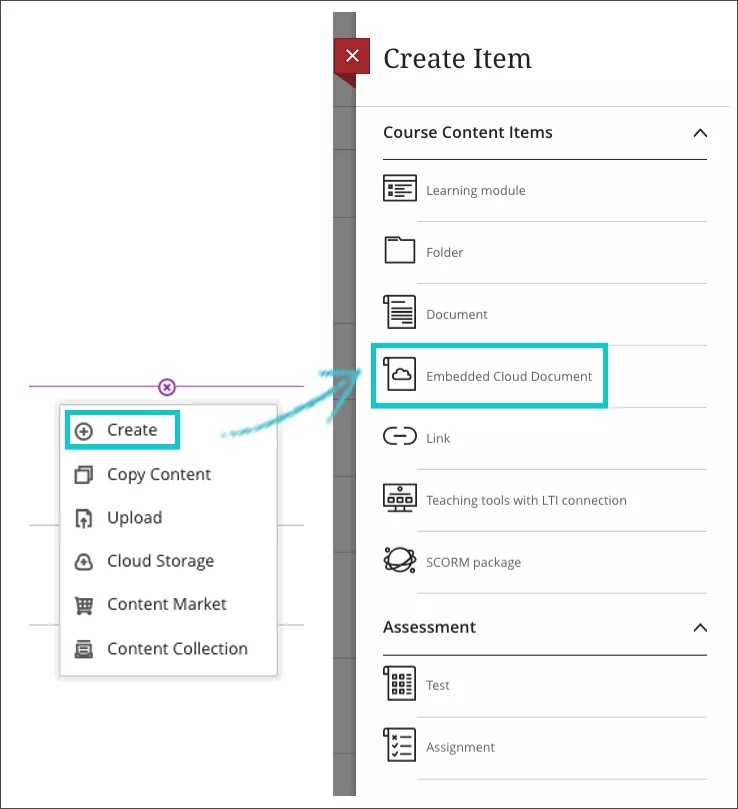
Si vous n'êtes pas connecté votre compte Microsoft, vous pourriez devoir le faire à cette étape. Utilisez vos informations de compte Microsoft régulières et suivez les instructions fournies.
Une fois connecté, vous verrez votre espace OneDrive d'où vous pourrez sélectionner le fichier que vous voulez ajouter à votre cours.
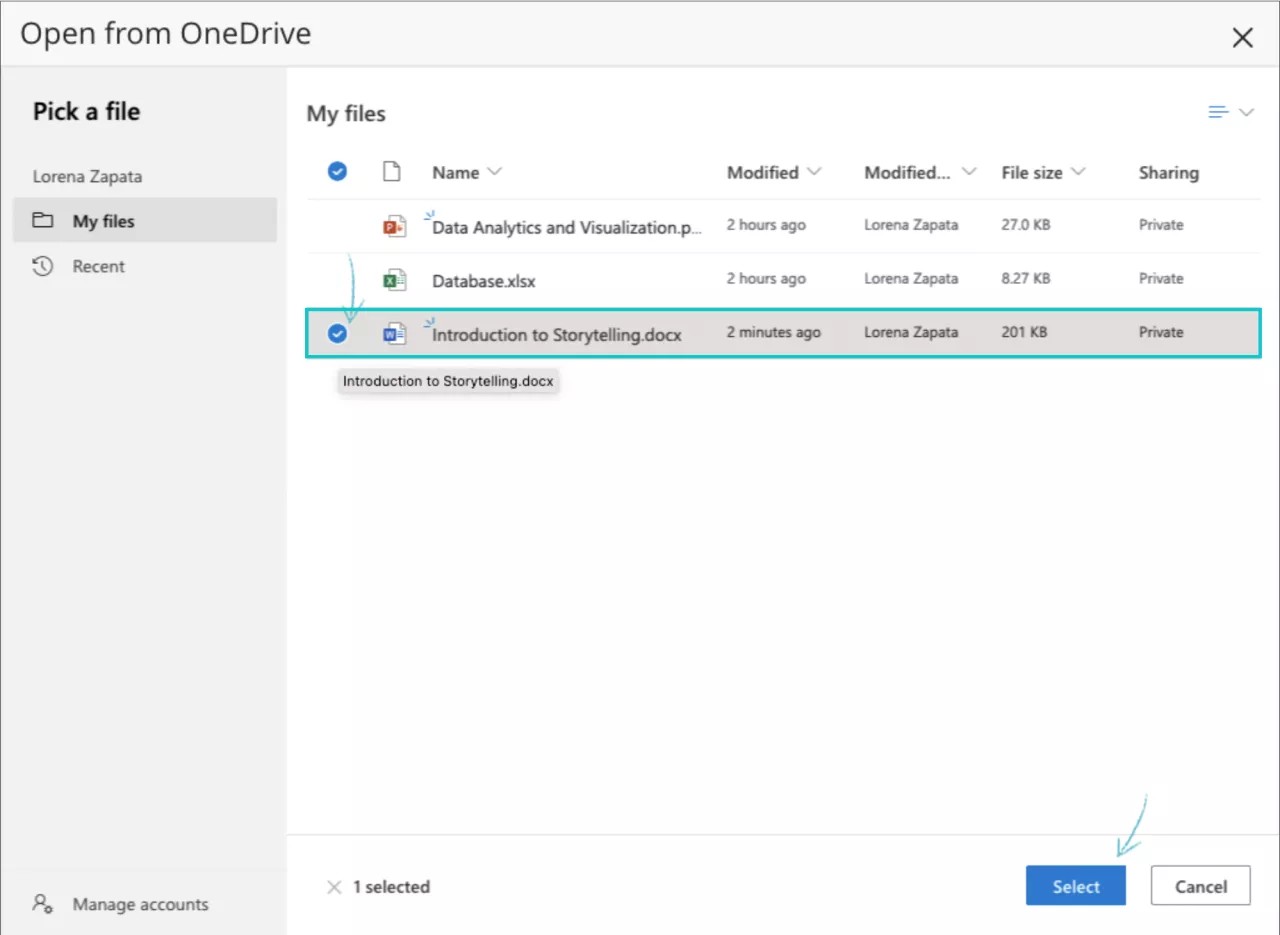
Le fichier apparaîtra sur la page de cours comme un nouveau contenu. Vous pouvez commencer à l'utiliser. Pour modifier le nom du fichier et définir sa visibilité, sélectionnez-le à partir de la liste Contenu du cours :
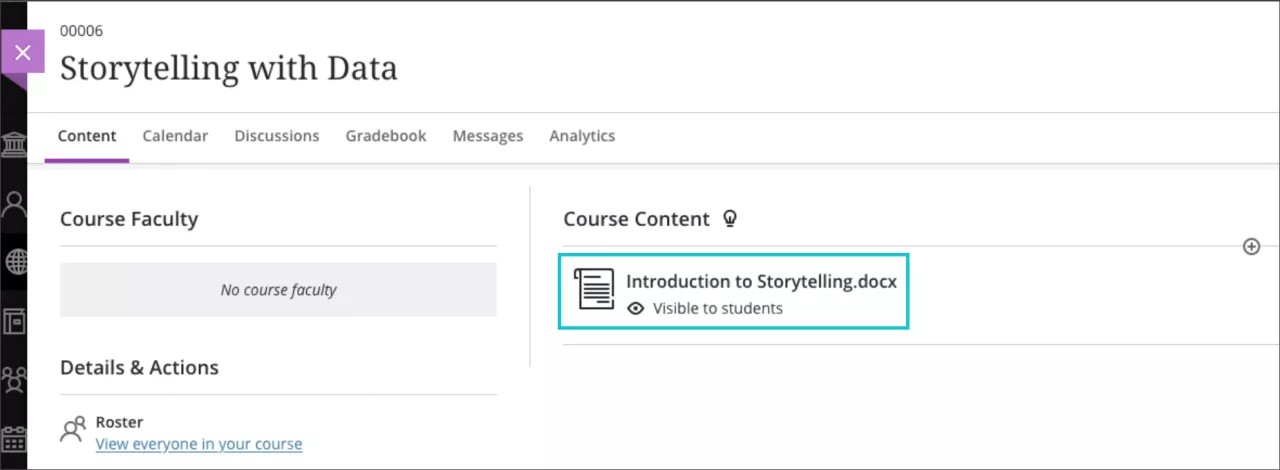
Après avoir modifié le titre et la visibilité, vous pouvez modifier le contenu du fichier en sélectionnant l'option Plein écran située dans le coin inférieur droit de l'écran :
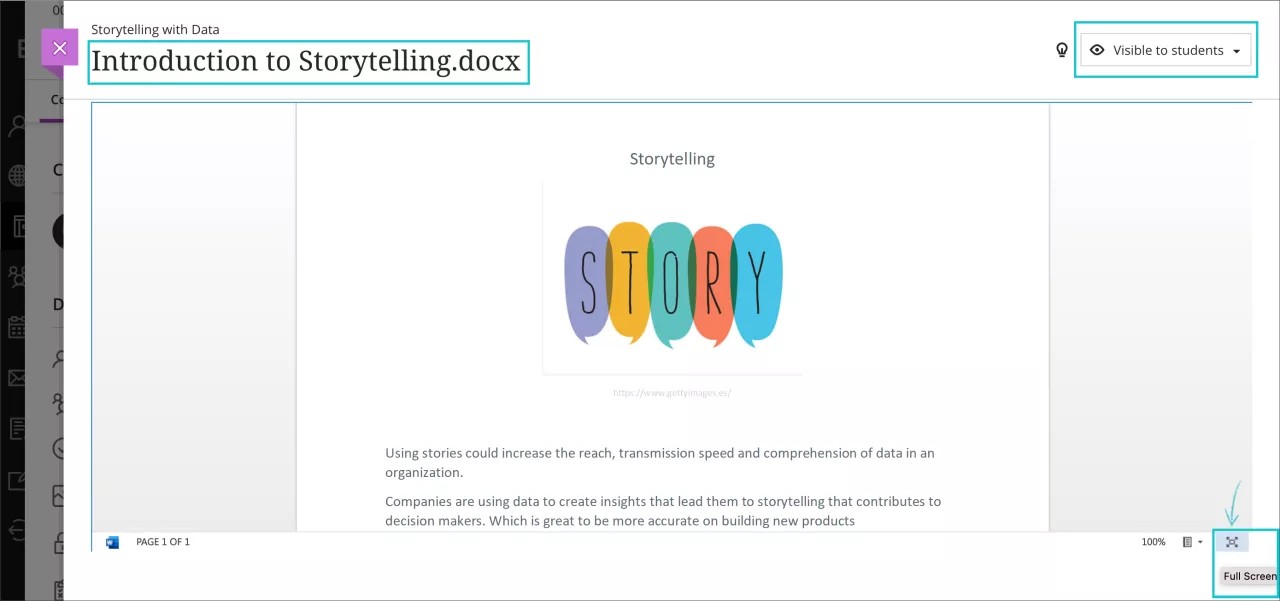
Vous pouvez modifier le fichier comme vous le souhaitez :
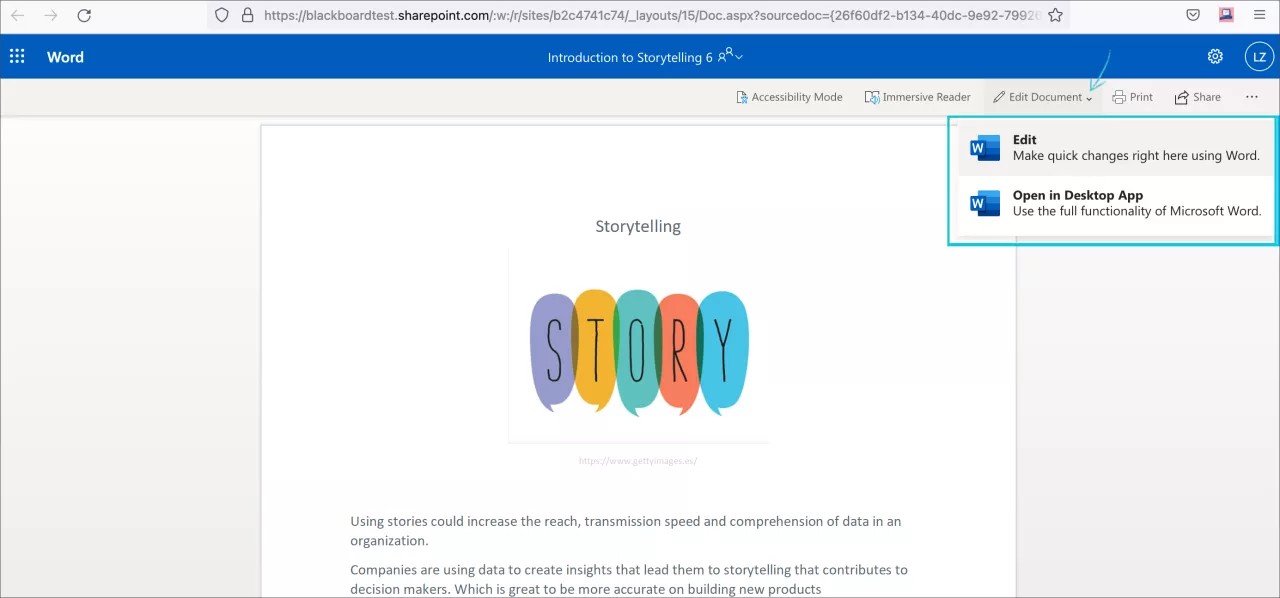
Note
Vos étudiants auront accès à un affichage en lecture seule du fichier du cours.
Les autres options LTI existantes dans le cours restent inchangées : Content Market, Books and Tools et éditeur de texte enrichi.
Créer une collaboration en nuage
Important
Pour que vous puissiez commencer à utiliser OneDrive, votre administrateur doit déjà avoir enregistré l'outil OneDrive LTI dans le panneau de configuration de l'administrateur.
Les documents collaboratifs offrent aux étudiants la possibilité d'interagir les uns envers les autres ainsi qu'envers le contenu du cours. En tant que professeur, vous pouvez créer un document collaboratif Microsoft OneDrive à partir d'Ultra.
Les types de fichiers pris en charge pour les nouveaux documents sont les suivants :
Microsoft Word
Microsoft Excel
Microsoft PowerPoint
Dans la page Contenu du cours, sélectionnez le menu signe plus, puis l'option Créer. Le panneau Créer un élément s'ouvre. Sélectionnez Collaboration en nuage.
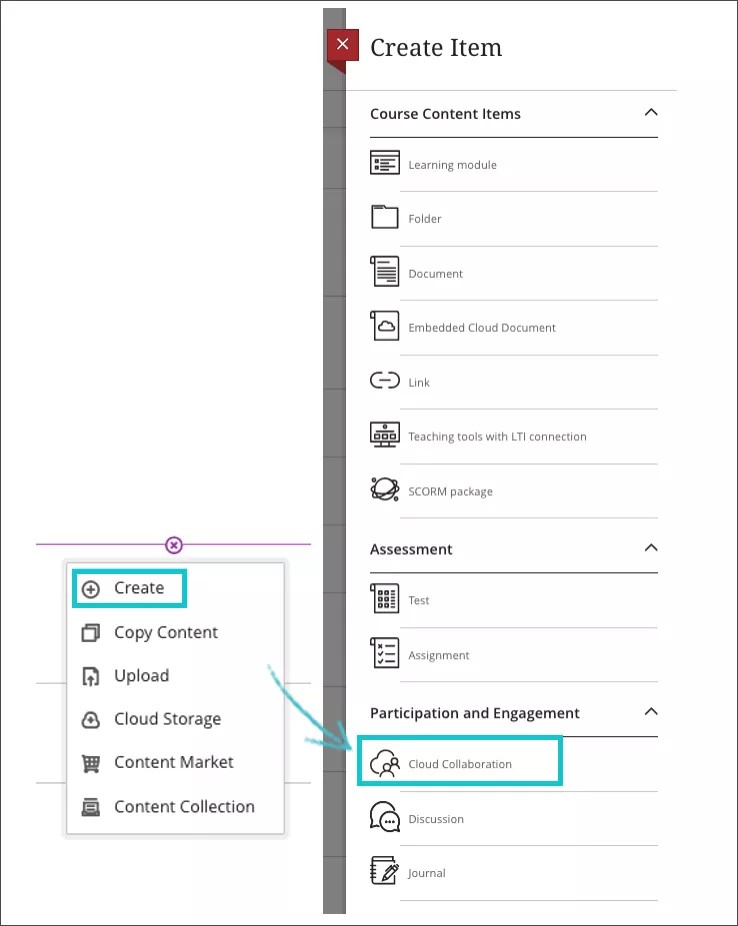
Important
Vous devrez peut-être vous connecter à un compte Microsoft pour continuer.
Un nouveau volet s'ouvre et vous pouvez commencer un nouveau document collaboratif. Sélectionnez le type de fichier que vous souhaitez créer ou sélectionnez un document existant pour l'utiliser comme modèle. Vous pouvez ensuite ajouter un nom pour le nouveau document et une description, pour guider le travail de vos élèves.
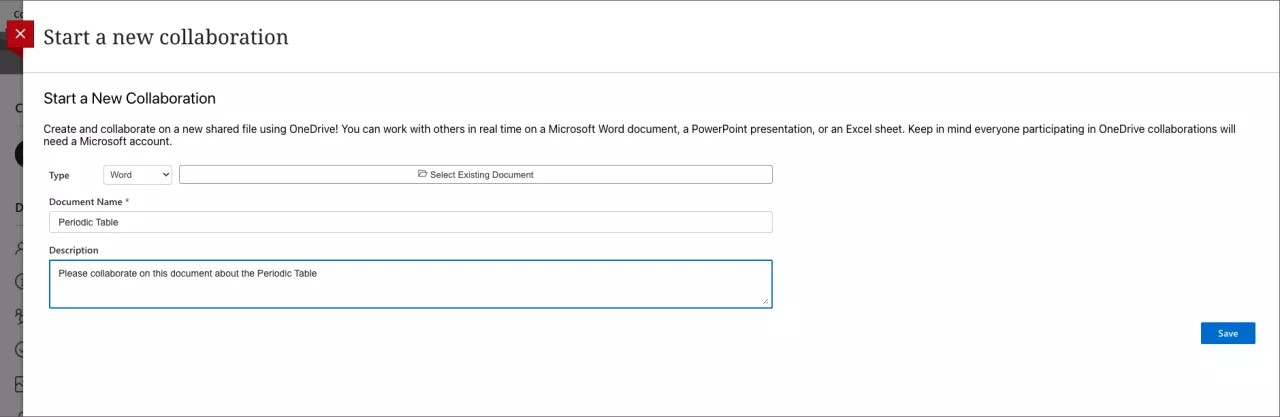
Concernant les documents collaboratifs, lorsque vous attribuez un travail à un étudiant en tant que collaborateur, il verra un bouton Modifier. L'étudiant peut sélectionner Modifier pour commencer la collaboration sur le fichier. Il devra peut-être se connecter avec un compte Microsoft pour modifier le document.
Important
Tous les fichiers existants liés à OneDrive restent inchangés. Ces fichiers resteront en lecture seule.